Tutorial 2: Form dan Data Delivery
Pemrograman Berbasis Platform (CSGE602022) — diselenggarakan oleh Fakultas Ilmu Komputer Universitas Indonesia, Semester Ganjil 2025/2026
Terakhir diperbarui: 27 Agustus 2025, 12:00 WIB
Tujuan Pembelajaran
Setelah menyelesaikan tutorial ini, mahasiswa diharapkan untuk dapat:
- Memahami tujuan dan cara implementasi skeleton sebagai kerangka views
- Mengetahui
XMLdanJSONsebagai salah satu metode data delivery - Memahami cara kerja submisi data yang diberikan oleh pengguna menggunakan elemen
formpadaHTML - Memahami cara mengirimkan data menggunakan format
XMLdanJSON - Memahami cara mengambil data spesifik berdasarkan
ID - Memahami penggunaan postman sebagai data viewer
Pengenalan Data Delivery
Dalam mengembangkan suatu platform, ada kalanya kita perlu mengirimkan data dari satu stack ke stack lainnya. Data yang dikirimkan bisa bermacam-macam bentuknya. Beberapa contoh format data yang umum digunakan antara lain HTML, XML, dan JSON. Implementasi data delivery dalam bentuk HTML sudah kamu pelajari pada tutorial sebelumnya. Pada tutorial ini akan diajarkan terkait XML dan JSON.
XML (Extensible Markup Language)
XML, atau eXtensible Markup Language, adalah sebuah format yang dirancang agar mudah dimengerti hanya dengan membacanya, karena setiap elemen dalam XML mendeskripsikan dirinya sendiri. XML banyak digunakan dalam berbagai aplikasi web dan mobile untuk tujuan penyimpanan dan pertukaran data. File XML hanya berisi data yang dikemas dalam tag tertentu, dan untuk dapat mengirim, menerima, menyimpan, atau menampilkan informasi dari file tersebut, kita perlu membuat program yang dapat memprosesnya.
Contoh Format XML:
<?xml version="1.0" encoding="UTF-8"?>
<person>
<name>Burhan</name>
<age>25</age>
<address>
<street>Jl. PeBePe No.1</street>
<city>Depok</city>
<province>Jawa Barat</province>
<zip>16424</zip>
</address>
</person>
XML di atas sangatlah self-descriptive:
- Ada informasi nama (
name) - Ada informasi umur (
age) - Ada informasi alamat (
address)- Ada informasi jalan (
street) - Ada informasi kota (
city) - Ada informasi provinsi (
province) - Ada informasi kode pos (
zip)
- Ada informasi jalan (
Dokumen XML membentuk struktur seperti tree yang dimulai dari root, lalu branch, hingga berakhir pada leaves. Dokumen XML harus mengandung sebuah root element yang merupakan parent dari elemen lainnya. Pada contoh di atas, <person> adalah root element.
Baris <?xml version="1.0" encoding="UTF-8"?> biasanya disebut sebagai XML Prolog. XML Prolog bersifat opsional, akan tetapi jika ada maka posisinya harus berada di awal dokumen XML. Pada dokumen XML, semua elemen wajib memiliki closing tag. Tag pada XML sifatnya case sensitive, sehingga tag <person> dianggap berbeda dengan tag <Person>.
JSON (JavaScript Object Notation)
JSON, atau JavaScript Object Notation, adalah sebuah format yang dirancang agar mudah dimengerti karena setiap elemennya mendeskripsikan dirinya sendiri atau self describing. JSON banyak digunakan dalam berbagai aplikasi web dan mobile untuk menyimpan dan mentransfer data. Meskipun sintaks JSON berasal dari objek JavaScript, JSON sebenarnya adalah format text. Oleh karena itu, banyak bahasa pemrograman yang memiliki dukungan untuk membaca dan membuat JSON.
Contoh format JSON:
{
"name": "Burhan",
"age": 25,
"address": {
"street": "Jl. PeBePe No.1",
"city": "Depok",
"province": "Jawa Barat",
"zip": "16424"
}
}
Data pada JSON disimpan dalam bentuk key dan value. Pada contoh di atas yang menjadi key adalah name, age, dan address. Value dapat berupa tipe data primitif (string, number, boolean) ataupun berupa objek.
Pre-Tutorial Notes
Sebelum kamu memulai, serta untuk membantumu mengikuti tutorial 2 dengan baik, kami mengharapkan beberapa hasil berikut dari tutorial 1:
- Struktur direktori
football-newssecara lokal adalah sebagai berikut.
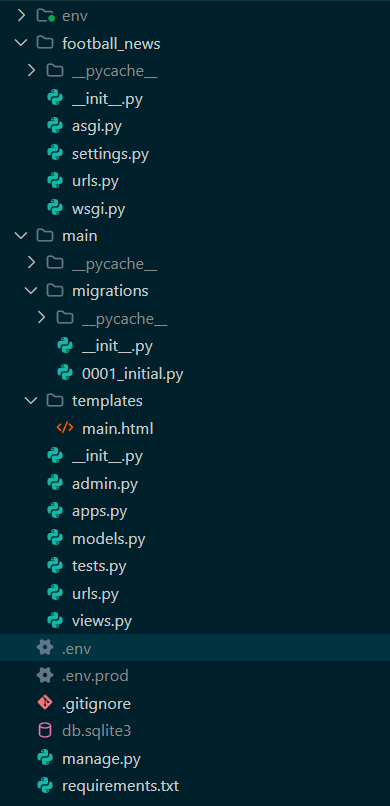
- Struktur repository
football-newspada GitHub adalah sebagai berikut.
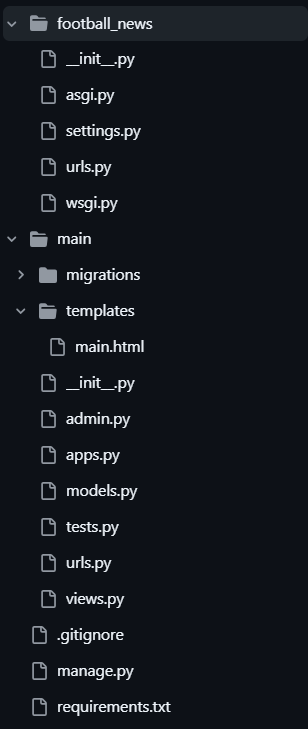
Tutorial: Implementasi Skeleton sebagai Kerangka Views
Sebelum kita membuat form, kita perlu membuat suatu skeleton yang berfungsi sebagai kerangka views dari situs web kita. Dengan kerangka views ini, kita dapat memastikan adanya konsistensi dalam desain situs web kita serta memperkecil kemungkinan terjadinya redundansi kode. Pada tutorial ini, kita akan membuat skeleton untuk situs web yang akan kita buat pada tutorial selanjutnya.
-
Buat direktori
templatespada direktori utama (root folder) dan buatlah sebuah berkas HTML baru bernamabase.html. Berkasbase.htmlberfungsi sebagai template dasar yang dapat digunakan sebagai kerangka umum untuk halaman web lainnya di dalam proyek. Isilah berkasbase.htmltersebut dengan kode berikut:{% load static %}
<!DOCTYPE html>
<html lang="en">
<head>
<meta charset="UTF-8" />
<meta name="viewport" content="width=device-width, initial-scale=1.0" />
{% block meta %} {% endblock meta %}
</head>
<body>
{% block content %} {% endblock content %}
</body>
</html>Baris-baris yang dikurung dalam
{% ... %}disebut dengan template tags Django. Baris-baris inilah yang akan berfungsi untuk memuat data secara dinamis dari Django ke HTML.Pada contoh diatas, tag
{% block %}di Django digunakan untuk mendefinisikan area dalam template yang dapat diganti oleh template turunan. Template turunan akan me-extend template dasar (pada contoh inibase.html) dan mengganti konten di dalam block ini sesuai kebutuhan. -
Buka
settings.pyyang ada pada direktori proyek (football_news) dan carilah baris yang mengandung variabelTEMPLATES. Sesuaikan kode yang ada dengan potongan kode berikut agar berkasbase.htmlterdeteksi sebagai berkas template....
TEMPLATES = [
{
'BACKEND': 'django.template.backends.django.DjangoTemplates',
'DIRS': [BASE_DIR / 'templates'], # Tambahkan konten baris ini
'APP_DIRS': True,
...
}
]
...infoDalam beberapa kasus,
APP_DIRSpada konfigurasiTEMPLATESkamu dapat bernilaiFalse. Apabila nilainyaFalse, ubah menjadiTrue.APP_DIRSharus bernilaiTrue. Hal ini dilakukan agartemplatesmilik app (contohnyamain) diprioritaskan daripadaadmin/base_site.htmlmilik django.contrib.admin. Untuk informasi lebih lanjut, kamu dapat mengakses halaman ini. -
Pada subdirektori
templatesyang ada pada direktorimain(main/templates/), ubahlah kode berkasmain.htmlyang telah dibuat di tutorial sebelumnya menjadi sebagai berikut.{% extends 'base.html' %}
{% block content %}
<h1>Football News</h1>
<h5>NPM: </h5>
<p>{{ npm }}<p>
<h5>Name:</h5>
<p>{{ name }}</p>
<h5>Class:</h5>
<p>{{ class }}</p>
{% endblock content %}Perhatikan bahwa kode diatas merupakan kode yang sama dengan kode pada
main.htmlpada tutorial sebelumnya. Perbedaannya adalah pada kode diatas, kita menggunakanbase.htmlsebagai template utama.
Tutorial: Membuat Form Input Data dan Menampilkan Data Football News Pada HTML
Sampai saat ini, belum ada data yang ditambahkan dan dimunculkan ke dalam aplikasi. Sekarang, kita akan membuat sebuah form sederhana untuk menginput data Football News pada aplikasi sehingga nantinya kamu dapat menambahkan data baru untuk ditampilkan pada halaman utama.
-
Buat berkas baru pada direktori
maindengan namaforms.pyuntuk membuat struktur form yang dapat menerima data News baru. Tambahkan kode berikut ke dalam berkasforms.py.from django.forms import ModelForm
from main.models import News
class NewsForm(ModelForm):
class Meta:
model = News
fields = ["title", "content", "category", "thumbnail", "is_featured"]Penjelasan Kode:
model = Newsuntuk menunjukkan model yang akan digunakan untuk form. Ketika data dari form disimpan, isi dari form akan disimpan menjadi sebuah objekNews.fields = ["title", "content", "category", "thumbnail", "is_featured"]untuk menunjukkan field dari modelNewsyang digunakan untuk form. Fieldcreated_atdannews_viewstidak dimasukkan ke listfieldskarena ditambahkan secara otomatis.
-
Buka berkas
views.pyyang ada pada direktorimaindan tambahkan beberapa import berikut pada bagian paling atas, kemudian perbarui dan tambahkan fungsi-fungsi berikut:from django.shortcuts import render, redirect, get_object_or_404
from main.forms import NewsForm
from main.models import News
def show_main(request):
news_list = News.objects.all()
context = {
'npm' : '240123456',
'name': 'Haru Urara',
'class': 'PBP A',
'news_list': news_list
}
return render(request, "main.html", context)
def create_news(request):
form = NewsForm(request.POST or None)
if form.is_valid() and request.method == "POST":
form.save()
return redirect('main:show_main')
context = {'form': form}
return render(request, "create_news.html", context)
def show_news(request, id):
news = get_object_or_404(News, pk=id)
news.increment_views()
context = {
'news': news
}
return render(request, "news_detail.html", context)Penjelasan Kode:
- Fungsi
show_maindiperbarui dengan menambahkanNews.objects.all()untuk mengambil seluruh objekNewsyang tersimpan pada database. - Fungsi
create_newsdigunakan untuk menghasilkan form yang dapat menambahkan data News secara otomatis ketika data di-submit dari form. - Fungsi
show_newsmenggunakanget_object_or_404(News, pk=id)untuk mengambil objekNewsberdasarkan primary key (id). Jika objek tidak ditemukan, akan mengembalikan halaman 404. news.increment_views()digunakan untuk menambah jumlah views pada berita tersebut.
- Fungsi
-
Buka
urls.pyyang ada pada direktorimaindan import fungsi-fungsi yang sudah kamu buat tadi, kemudian tambahkan path URL ke dalam variabelurlpatterns:from django.urls import path
from main.views import show_main, create_news, show_news
app_name = 'main'
urlpatterns = [
path('', show_main, name='show_main'),
path('create-news/', create_news, name='create_news'),
path('news/<str:id>/', show_news, name='show_news'),
] -
Buka
main.htmlpada direktorimain/templatesdan update kode di dalam blokcontentuntuk menampilkan data news serta tombol "Add News" yang akan redirect ke halaman form:<h1>Football News</h1>
<h5>NPM: </h5>
<p>{{ npm }}</p>
<h5>Name:</h5>
<p>{{ name }}</p>
<h5>Class:</h5>
<p>{{ class }}</p>
<a href="{% url 'main:create_news' %}">
<button>+ Add News</button>
</a>
<hr>
{% if not news_list %}
<p>Belum ada data berita pada football news.</p>
{% else %}
{% for news in news_list %}
<div>
<h2><a href="{% url 'main:show_news' news.id %}">{{ news.title }}</a></h2>
<p><b>{{ news.get_category_display }}</b>{% if news.is_featured %} |
<b>Featured</b>{% endif %}{% if news.is_news_hot %} |
<b>Hot</b>{% endif %} | <i>{{ news.created_at|date:"d M Y H:i" }}</i>
| Views: {{ news.news_views }}</p>
{% if news.thumbnail %}
<img src="{{ news.thumbnail }}" alt="thumbnail" width="150" height="100">
<br />
{% endif %}
<p>{{ news.content|truncatewords:25 }}...</p>
<p><a href="{% url 'main:show_news' news.id %}"><button>Read More</button></a></p>
</div>
<hr>
{% endfor %}
{% endif %} -
Buat dua berkas HTML baru pada direktori
main/templatesuntuk halaman form input dan detail berita:create_news.html:
{% extends 'base.html' %}
{% block content %}
<h1>Add News</h1>
<form method="POST">
{% csrf_token %}
<table>
{{ form.as_table }}
<tr>
<td></td>
<td>
<input type="submit" value="Add NEWS" />
</td>
</tr>
</table>
</form>
{% endblock %}Penjelasan Kode:
{% csrf_token %}adalah token yang berfungsi sebagai security. Token ini di-generate secara otomatis oleh Django untuk mencegah serangan berbahaya.{{ form.as_table }}adalah template tag yang digunakan untuk menampilkan fields form yang sudah dibuat padaforms.pysebagai table.
news_detail.html:
{% extends 'base.html' %}
{% block content %}
<p><a href="{% url 'main:show_main' %}"><button>← Back to News List</button></a></p>
<h1>{{ news.title }}</h1>
<p><b>{{ news.get_category_display }}</b>{% if news.is_featured %} |
<b>Featured</b>{% endif %}{% if news.is_news_hot %} |
<b>Hot</b>{% endif %} | <i>{{ news.created_at|date:"d M Y, H:i" }}</i>
| Views: {{ news.news_views }}</p>
{% if news.thumbnail %}
<img src="{{ news.thumbnail }}" alt="News thumbnail" width="300">
<br /><br />
{% endif %}
<p>{{ news.content }}</p>
{% endblock content %} -
Buka
settings.pypada direktori root project dan kemudian tambahkan entri url proyek pws kamu padaCSRF_TRUSTED_ORIGINStepat setelahALLOWED_HOSTS:...
CSRF_TRUSTED_ORIGINS = [
"<url-deployment-pws-kamu>"
]
...Perlu diingat bahwa url deployment untuk CSRF_TRUSTED_ORIGINS harus mengandung protokol, sehingga urlnya akan dimulai dengan
https://contohnyahttps://isa-citra-footballnews.pbp.cs.ui.ac.id. -
Jalankan proyek Django-mu dengan perintah
python manage.py runserverdan bukalah http://localhost:8000/ di browser favoritmu. Coba tambahkan beberapa data news baru dan klik link judul atau tombol "Read More" untuk melihat detail berita. Seharusnya kamu dapat melihat data yang ditambahkan pada halaman utama aplikasi serta dapat mengakses halaman detail untuk setiap berita.
Tutorial Mengembalikan Data dalam Bentuk XML
-
Buka
views.pyyang ada pada direktorimaindan tambahkan importHttpResponsedanSerializerpada bagian paling atas.from django.http import HttpResponse
from django.core import serializersinfoHttpResponsemerupakan class yang digunakan untuk menyusun respon yang ingin dikembalikan oleh server ke user. Kamu dapat mengakses materi lebih dalam terkaitHttpRequestdanHttpResponsepada halaman berikut ini. -
Buatlah sebuah fungsi baru yang menerima parameter request dengan nama
show_xmldan buatlah sebuah variabel di dalam fungsi tersebut yang menyimpan hasil query dari seluruh data yang ada padaNews.def show_xml(request):
news_list = News.objects.all() -
Tambahkan return function berupa
HttpResponseyang berisi parameter data hasil query yang sudah diserialisasi menjadi XML dan parametercontent_type="application/xml".def show_xml(request):
news_list = News.objects.all()
xml_data = serializers.serialize("xml", news_list)
return HttpResponse(xml_data, content_type="application/xml")Penjelasan Kode:
serializersdigunakan untuk translate objek model menjadi format lain seperti dalam fungsi ini adalah XML. -
Buka
urls.pyyang ada pada direktorimaindan import fungsi yang sudah kamu buat tadi.from main.views import show_main, create_news, show_news, show_xml -
Tambahkan path url ke dalam
urlpatternsuntuk mengakses fungsi yang sudah diimpor tadi....
path('xml/', show_xml, name='show_xml'),
... -
Jalankan proyek Django-mu dengan perintah
python manage.py runserverdan bukalah http://localhost:8000/xml/ di browser favoritmu untuk melihat hasilnya.
Tutorial: Mengembalikan Data dalam Bentuk JSON
-
Buka
views.pyyang ada pada direktorimaindan buatlah sebuah fungsi baru yang menerima parameter request dengan namashow_jsondengan sebuah variabel di dalamnya yang menyimpan hasil query dari seluruh data yang ada padaNews.def show_json(request):
news_list = News.objects.all() -
Tambahkan return function berupa
HttpResponseyang berisi parameter data hasil query yang sudah diserialisasi menjadi JSON dan parametercontent_type="application/json".def show_json(request):
news_list = News.objects.all()
json_data = serializers.serialize("json", news_list)
return HttpResponse(json_data, content_type="application/json") -
Buka
urls.pyyang ada pada direktorimaindan import fungsi yang sudah kamu buat tadi.from main.views import show_main, create_news, show_news, show_xml, show_json -
Tambahkan path url ke dalam
urlpatternsuntuk mengakses fungsi yang sudah diimpor tadi....
path('json/', show_json, name='show_json'),
... -
Jalankan proyek Django-mu dengan perintah
python manage.py runserverdan bukalah http://localhost:8000/json/ (sesuaikan dengan path url yang dibuat) di browser favoritmu untuk melihat hasilnya.
Tutorial: Mengembalikan Data Berdasarkan ID dalam Bentuk XML dan JSON
-
Buka
views.pyyang ada pada direktorimaindan buatlah dua fungsi baru yang menerima parameterrequestdannews_iddengan namashow_xml_by_iddanshow_json_by_id. -
Buatlah sebuah variabel di dalam fungsi tersebut yang menyimpan hasil query dari data dengan id tertentu yang ada pada
News.news_item = News.objects.filter(pk=news_id) -
Tambahkan return function berupa
HttpResponseyang berisi parameter data hasil query yang sudah diserialisasi menjadi JSON atau XML dan parametercontent_typedengan value"application/xml"(untuk format XML) atau"application/json"(untuk format JSON).-
XML
def show_xml_by_id(request, news_id):
news_item = News.objects.filter(pk=news_id)
xml_data = serializers.serialize("xml", news_item)
return HttpResponse(xml_data, content_type="application/xml") -
JSON
def show_json_by_id(request, news_id):
news_item = News.objects.get(pk=news_id)
json_data = serializers.serialize("json", [news_item])
return HttpResponse(json_data, content_type="application/json")
infoUntuk mendapatkan data berdasarkan ID, kita dapat menggunakan berbagai jenis method milik Django, dua di antaranya adalah
filter()danget(). Namun, kedua method ini memiliki perbedaan yang cukup signifikan.filter()dapat digunakan untuk mengambil data satu objek atau berbagai objek yang memenuhi kondisi yang ditetapkan, sedangkanget()dapat digunakan untuk mengambil data satu objek saja. Kamu dapat membaca lebih lanjut terkait hal ini pada halaman berikut ini. -
-
Tambahkan blok
try exceptpada fungsi untuk mengantisipasi kondisi ketika data dengannews_idtertentu tidak ditemukan dalam basis data. Jika data tidak ditemukan, kembalikanHttpResponsedengan status 404 sebagai tanda data tidak ada.-
XML
def show_xml_by_id(request, news_id):
try:
news_item = News.objects.filter(pk=news_id)
xml_data = serializers.serialize("xml", news_item)
return HttpResponse(xml_data, content_type="application/xml")
except News.DoesNotExist:
return HttpResponse(status=404) -
JSON
def show_json_by_id(request, news_id):
try:
news_item = News.objects.get(pk=news_id)
json_data = serializers.serialize("json", [news_item])
return HttpResponse(json_data, content_type="application/json")
except News.DoesNotExist:
return HttpResponse(status=404)
-
-
Buka
urls.pyyang ada pada direktorimaindan import fungsi yang sudah kamu buat tadi.from main.views import show_main, create_news, show_news, show_xml, show_json, show_xml_by_id, show_json_by_id -
Tambahkan path URL ke dalam
urlpatternsuntuk mengakses fungsi yang sudah diimpor tadi....
path('xml/<str:news_id>/', show_xml_by_id, name='show_xml_by_id'),
path('json/<str:news_id>/', show_json_by_id, name='show_json_by_id'),
... -
Jalankan proyek Django-mu dengan perintah
python manage.py runserverdan bukalah http://localhost:8000/xml/[news_id]/ atau http://localhost:8000/json/[news_id]/ di browser favoritmu untuk melihat hasilnya.peringatanSesuaikan
[news_id]pada URL di atas dengan id objek yang ingin dilihat. Kamu dapat mengambil salah satu ID objek yang ditampilkan ketika mengakses endpoint/xml/dan/json/.
Tutorial: Penggunaan Postman Sebagai Data Viewer
-
Pastikan server kamu sudah berjalan dengan perintah
python manage.py runserver. -
Buka Postman dan buatlah sebuah request baru dengan method
GETdan url http://localhost:8000/xml/ atau http://localhost:8000/json/ untuk mengetes apakah data terkirimkan dengan baik.Panduan Instalasi Postman dapat dilihat pada Laman Resmi Postman.
Contoh:
-
XML
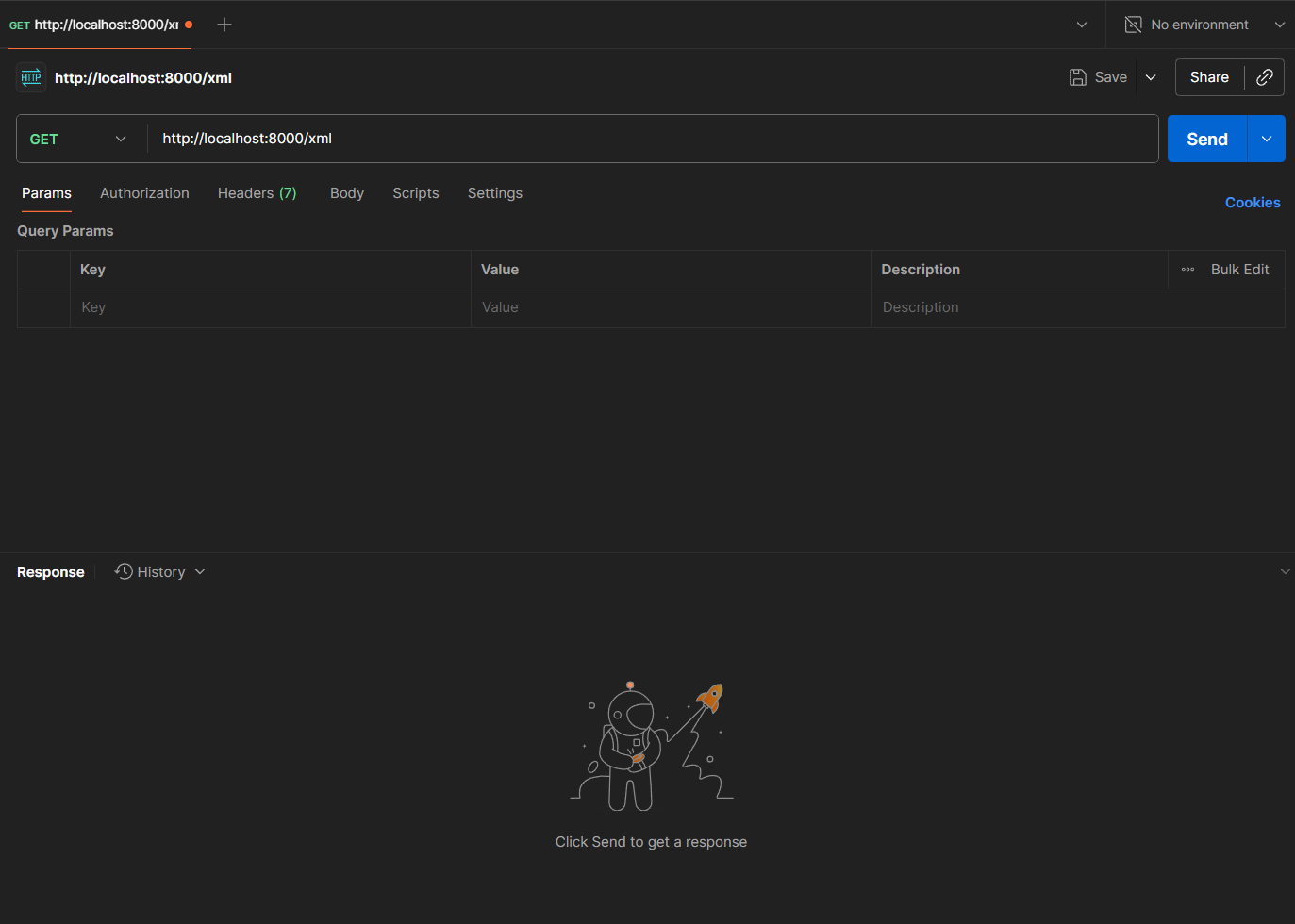
-
JSON
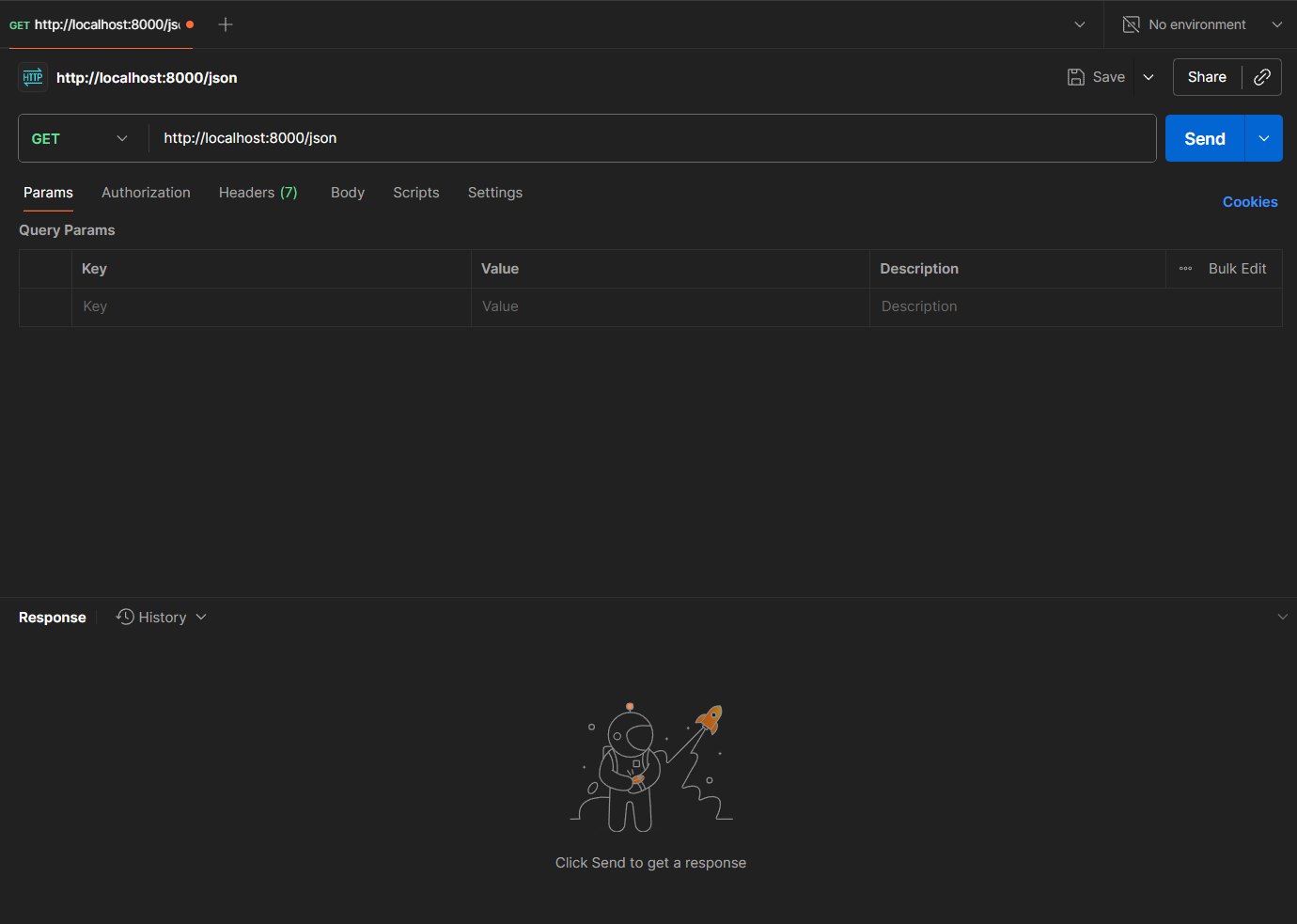
-
-
Klik tombol
Senduntuk mengirimkan request tersebut. -
Kamu akan melihat hasil response dari request tersebut pada bagian bawah Postman.
-
XML
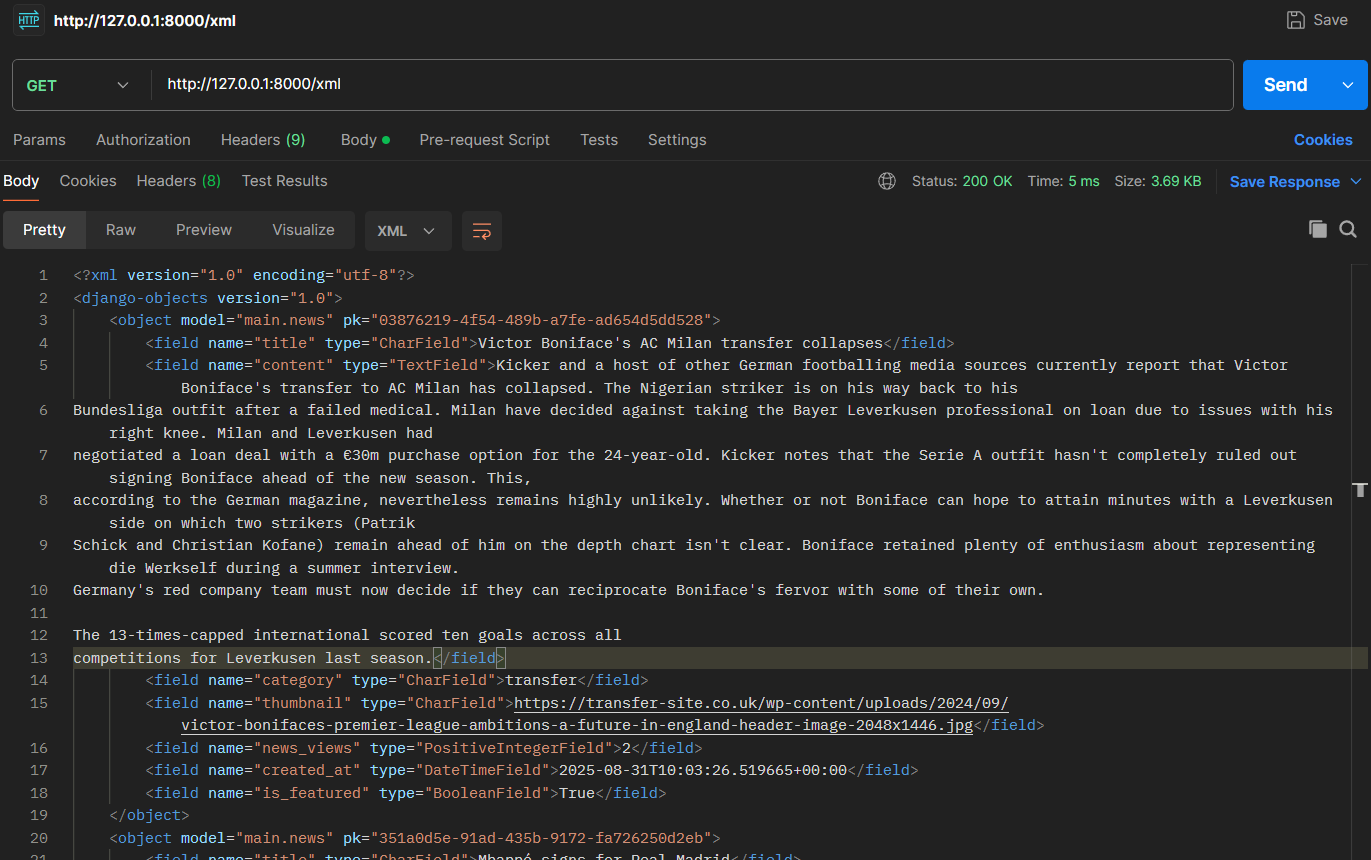
-
JSON
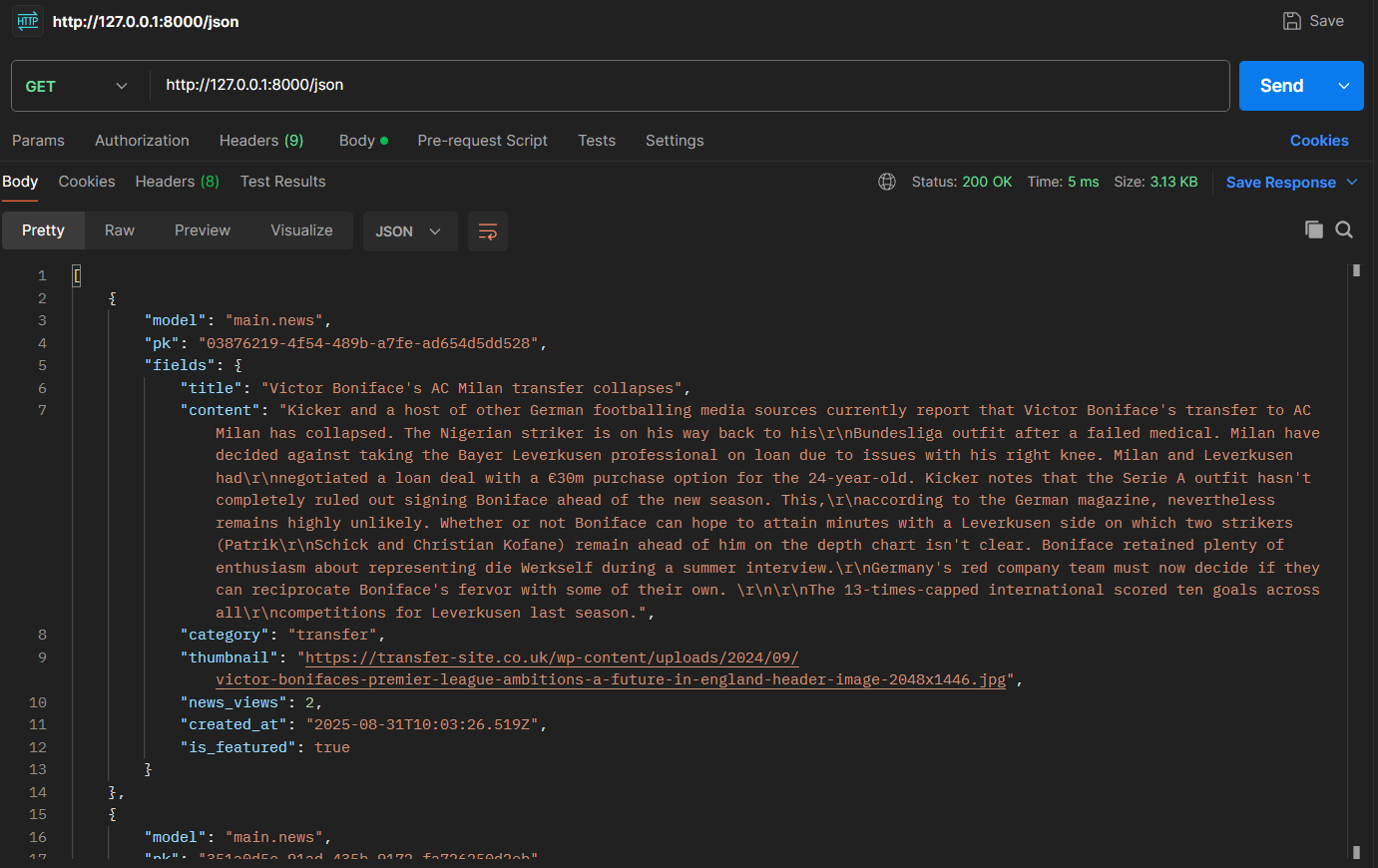
-
-
Kamu juga dapat mengubah url menjadi http://localhost:8000/xml/[news_id] atau http://localhost:8000/json/[news_id] untuk mengetes fungsi pengambilan data News berdasarkan ID.
-
XML
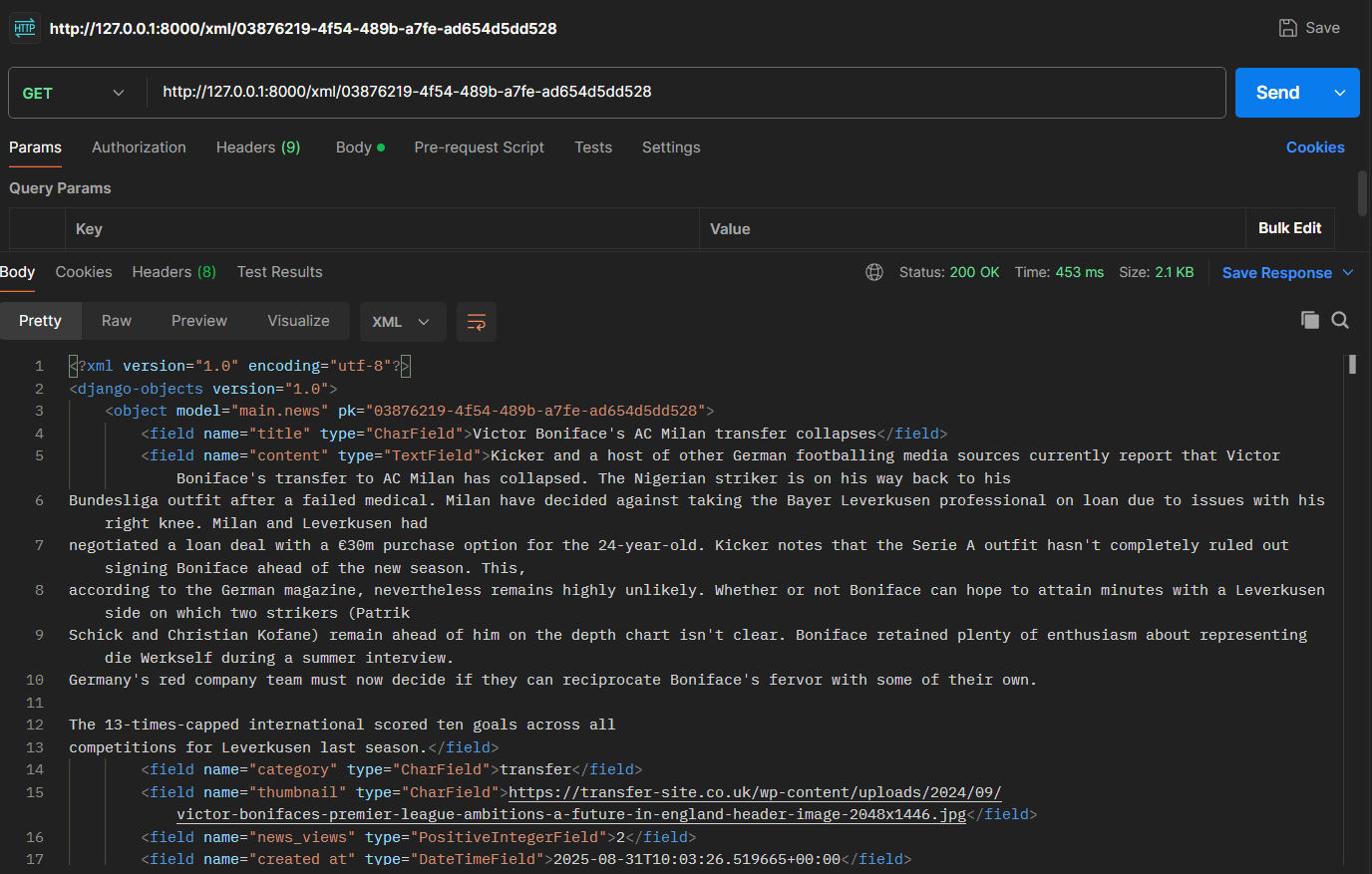
-
JSON

-
Penutup
-
Setelah menyelesaikan tutorial ini, tampilan halaman web kamu seharusnya terlihat seperti ini.
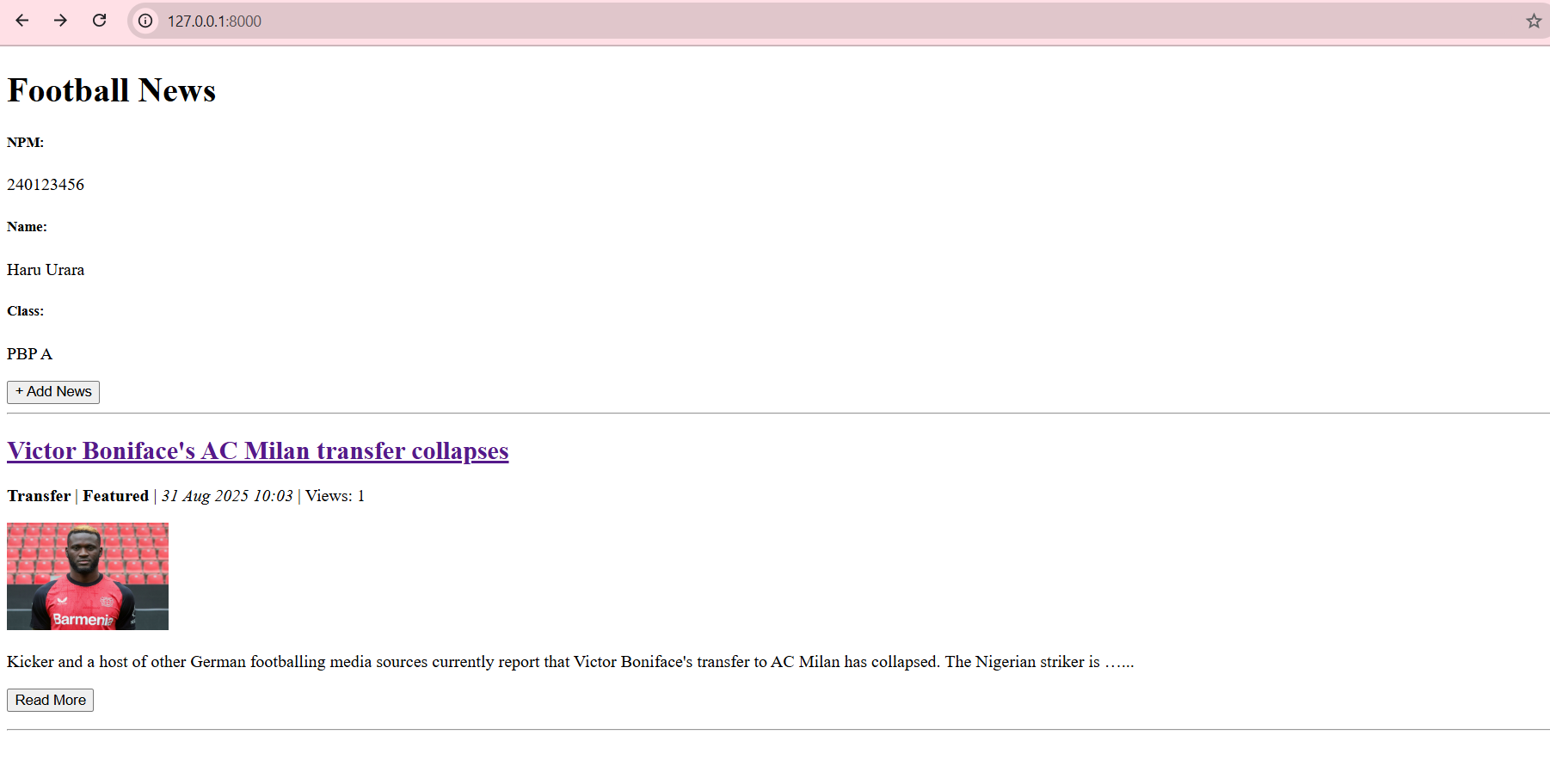
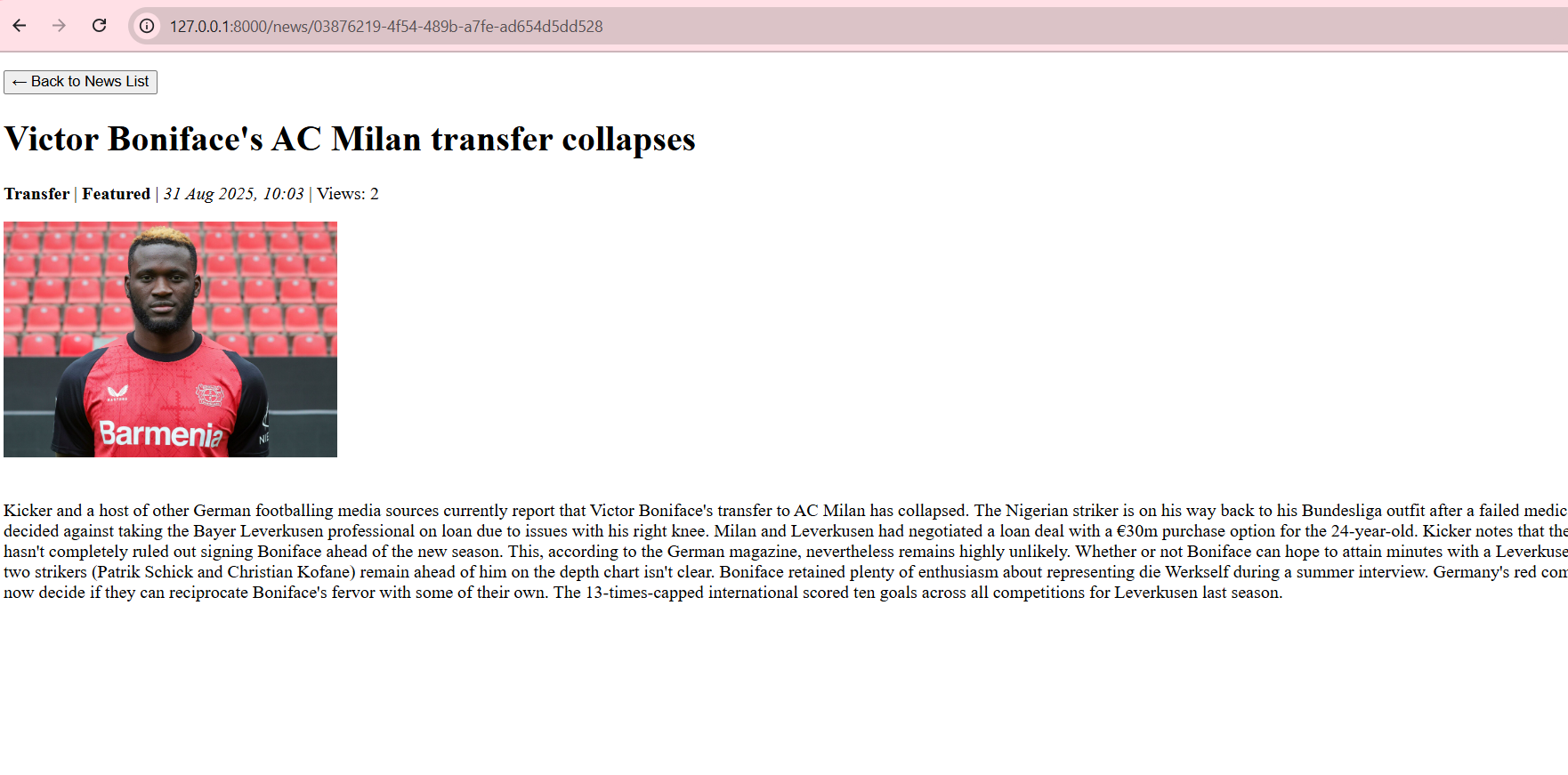
-
Pada akhir tutorial ini, struktur direktori lokalmu akan terlihat seperti ini.
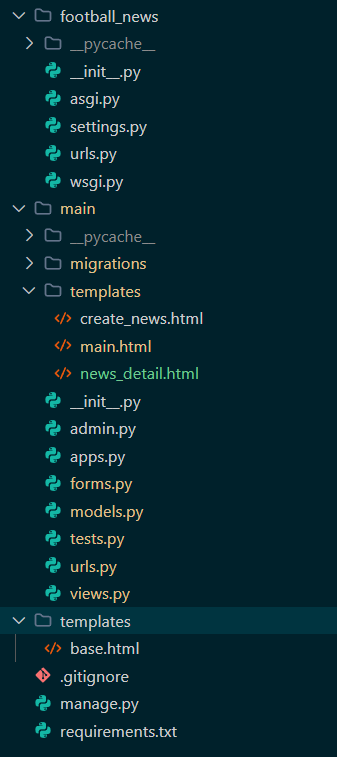
-
Sebelum melakukan langkah ini, pastikan struktur direktori lokal sudah benar. Selanjutnya, lakukan
add,commitdanpushuntuk memperbarui repositori GitHub. -
Jalankan perintah berikut untuk melakukan
add,commitdanpushke GitHub dan PWS.git add .
git commit -m "<pesan_commit>"
git push origin master
git push pws master- Ubah
<pesan_commit>sesuai dengan keinginan. Contoh:git commit -m "tutorial 2 selesai".
- Ubah
Referensi Tambahan
- Install and update Postman
- Retrieving a single object with get()
- Request and Response objects
- Django Request and Response cycle
Kontributor
- Fiona Ratu Maheswari (FIO)
- Anthony Edbert Feriyanto (ANT)
- Meutia Fajriyah (MEW)
- Yeshua Marco Gracia (ACO)
Credits
Tutorial ini dikembangkan berdasarkan PBP Ganjil 2025 dan PBP Ganjil 2024 yang ditulis oleh Tim Pengajar dan Asisten Dosen Pemrograman Berbasis Platform 2025 dan 2024. Segala tutorial serta instruksi yang dicantumkan pada repositori ini dirancang sedemikian rupa sehingga mahasiswa yang sedang mengambil mata kuliah Pemrograman Berbasis Platform dapat menyelesaikan tutorial saat sesi lab berlangsung.